Hogyan kell letölteni .Nettó keret 3.5 a Windows 8 -hoz.1
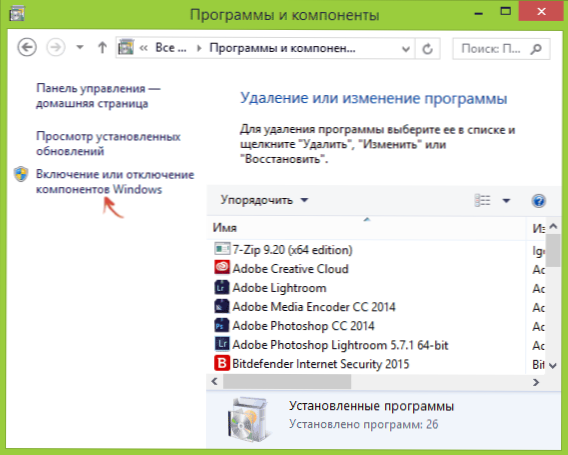
- 4413
- 259
- Katona Géza
Az a kérdés, hogy hol lehet letölteni a Net Framework 3 -at.5 a Windows 8 -hoz.1 x64 (a sok program elindításához szükséges összetevők) meglehetősen gyakran beállítják, és a „hivatalos Microsoft webhelyről” válasz itt nem igazán megfelelő, mivel az ott közzétett alkatrészek verziói nem rendelkeznek Windows 8 -val.1 A támogatott operációs rendszerek listájában.
Ebben a cikkben kétféle módon írom le az ingyenes letöltés és telepítés módját .Nettó keret 3.5 A Windows 8 -ban.Az 1. pont, csak a Microsoft személyében hivatalos forrásokat használva ehhez. Mellesleg, az ön helyén nem használnék a harmadik parti webhelyeket ezekre a célokra, ez gyakran kellemetlen eredményekhez vezet.
Egyszerű telepítés .Nettó keret 3.5 A Windows 8 -ban.1
A telepítés legegyszerűbb és hivatalosan ajánlott módja .Nettó keret 3.5 - Engedélyezze a megfelelő Windows 8 komponenst.1. Csak leírom, hogyan kell csinálni.
Mindenekelőtt lépjen a Vezérlőpultra, és kattintson a „Programok” - „Programok és összetevők” elemre (ha van a „kategória” típusa a vezérlőpulton), vagy egyszerűen a „Programok és összetevők” (ikon típusa)).
Az ablak bal oldalán a számítógépre telepített programok listájával kattintson a "Windows összetevők bekapcsolása vagy leválasztása" elemre (ezen beállítások kezeléséhez szükséges rendszergazdai jogok szükségesek).
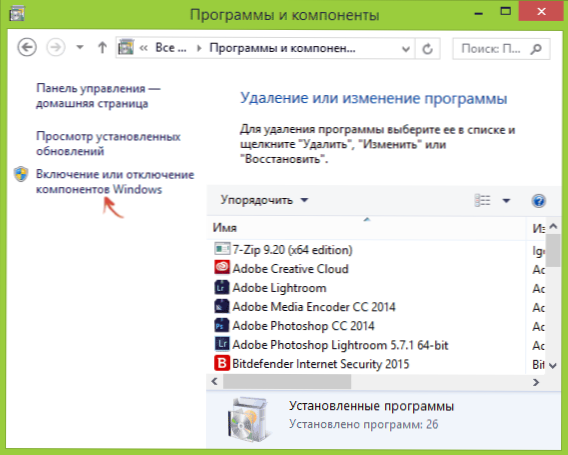
Megnyílik a telepített és megfizethető Windows 8 alkatrészek listája.1, az első a listán, amelyet látni fog .Nettó keret 3.5, Állítsa be a jelet ezen az alkatrészen, és várja meg a számítógépre történő telepítését, ha szükséges, az internetről tölti be. Ha látja a számítógép újraindításának kérését, töltse ki azt, miután futtathatja azt a programot, amely megkövetelte ezt a verziót, hogy dolgozzon a munkájához .NET Framework.
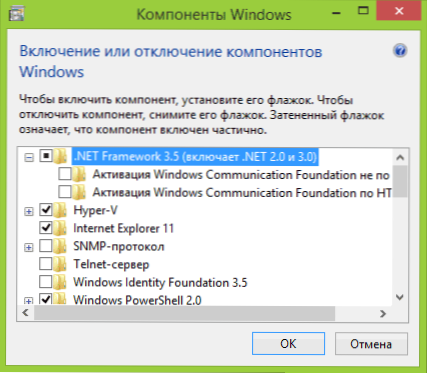
Telepítés a DIM használatával.alkalmazás
A platform telepítésének másik módja .Nettó keret 3.5 - Használja a "Rendszert a telepítés és a menedzsment képeinek kiszolgálására" DIM.alkalmazás. A módszer használatához ISO Windows 8 képre van szüksége.1, Ugyanakkor egy bevezető verzió is alkalmas, amely ingyenesen letölthető a hivatalos weboldalról: https: // Techniet.Mikrosoft.Com/ru-ru/exancenter/hh699156.Aspx.
A telepítési műveletek ebben az esetben az alábbiak szerint fognak kinézni:
- Szerezze be a Windows 8 képet.1 A rendszerben (a jobb egérkulcs - Csatlakozás, ha ehhez nem használja a harmadik parti programokat).
- Indítsa el a parancssorot a rendszergazdai nevében.
- Írja be a parancssorba Disc /Online /Feature /FeatureName engedélyezése: netfx3 /all /forrás: x: \ források \ sxs /limitAccess (Ebben a D példában: - A virtuális meghajtó betűje a szerelt Windows 8 képpel.1)
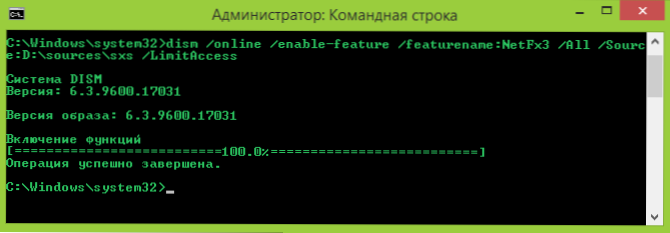
A parancs parancsában olyan információkat láthat, hogy a funkció bekapcsol, és ha minden jól ment - az az üzenet, hogy "a művelet sikeresen befejeződött". A parancssor bezárható.
további információ
A Microsoft hivatalos weboldala a következő anyagokat is tartalmazza, amelyek hasznosak lehetnek a betöltési és telepítési feladatokban .Nettó keret 3.5 A Windows 8 -ban.1:
- https: // msdn.Mikrosoft.Com/ru-ru/könyvtár/hh506443 (v = vs.110).ASPX - Egy hivatalos cikk az oroszul a telepítésről .Nettó keret 3.5 A Windows 8 és 8 -ban.1
- https: // www.Mikrosoft.Com/ru-ru/letöltés/részletek.Aspx?Id = 21 - Letöltés .Net FramewRork 3.5 A Windows korábbi verzióihoz.
Remélem, hogy ez az utasítás segít a programok bevezetésében, amelyekkel a probléma merült fel, és ha hirtelen nem, írjon a megjegyzésekbe, örülök, hogy segíthetek.

